"Meedio" pagalbos tarnyba
Vaizdo ir garso įrašai
Šiame straipsnyje sužinosite, kaip tvarkyti vaizdo ir garso parinktis, pritaikyti vaizdo įrašus ir vaizdo efektus.
Vaizdo ir garso parinkčių tvarkymas
Prisijunkite prie "Meedio
- Jei reikia pagalbos, žr. skyrių Prisijungti
Prieš prisijungdami prie vaizdo skambučio
- Jei norint prisijungti prie vaizdo skambučio reikia pagalbos, žr. atitinkamų posėdžių / konsultacijų / eilių / valdybų pagalbos puslapį.
- Kamerą galite išjungti paspausdami kameros mygtuką peržiūros vaizdo įrašo apačioje.
- Galite nutildyti mikrofoną paspausdami mikrofono mygtuką, esantį vaizdo įrašo peržiūros apačioje.
- Paspaudę šalia mygtukų esančias rodykles, galite pasirinkti, kurią kamerą / mikrofoną naudoti.
- Jei prieš prisijungdami prie susitikimo išjungsite kamerą ir (arba) mikrofoną, peržiūros vaizdo įrašo viršuje pamatysite tekstinį pranešimą, kuriame bus nurodyta, kas išjungta.
- Foną galite sulieti paspausdami suliejimo mygtuką, pažymėtą trimis persidengiančiais apskritimais, ir pasirinkdami suliejimo stiprumą.
- Paspaudę šalia kitų mygtukų esantį pavarų dėžės mygtuką, galite pasiekti papildomas vaizdo ir garso parinktis.
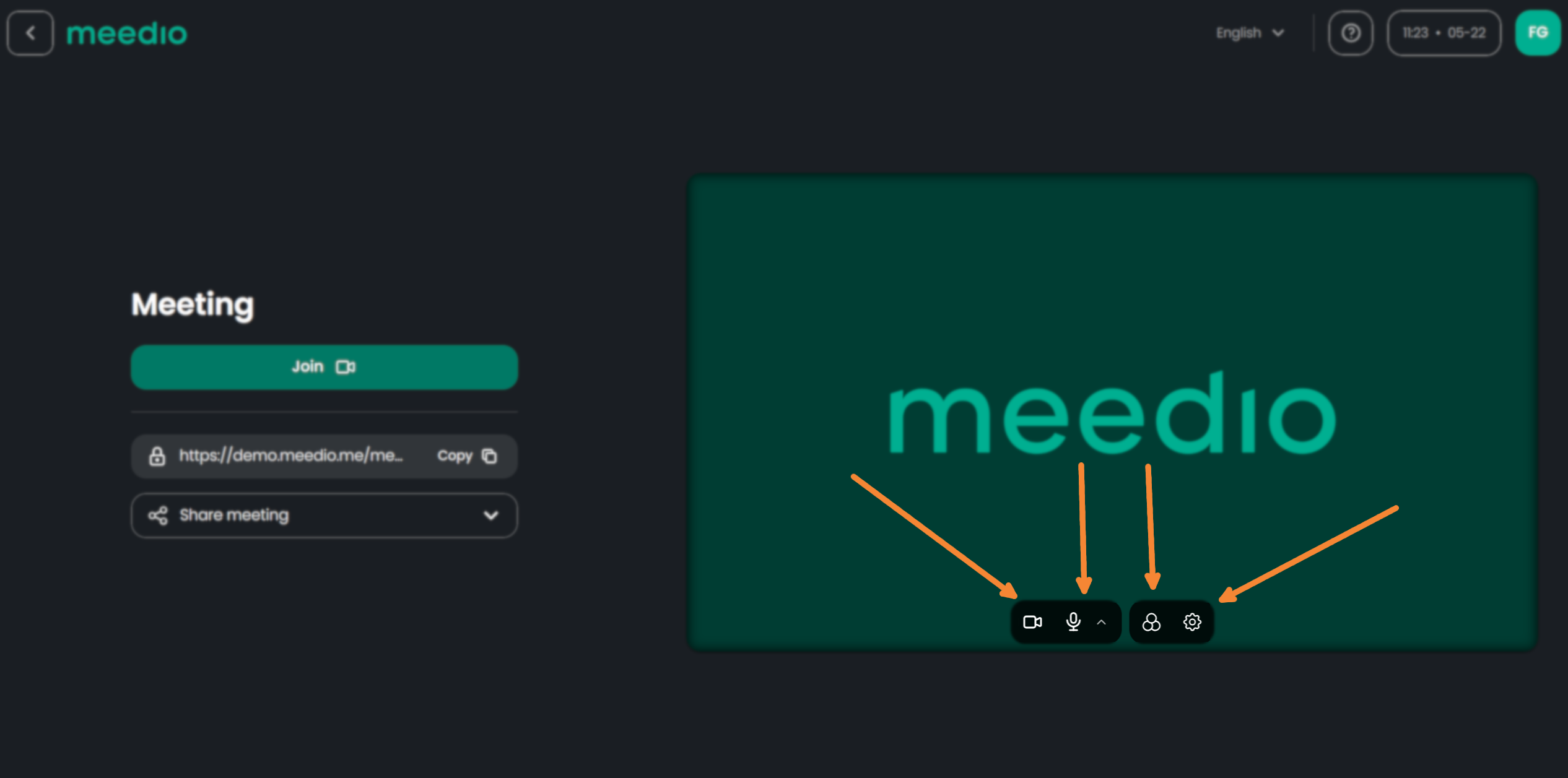
Naudokite išplėstinius vaizdo įrašų nustatymus
- Žemiau antraštės "Fotoaparatas" matysite, kokį fotoaparatą šiuo metu naudojate, o paspaudę šalia esančią rodyklę galėsite pasirinkti, kurį fotoaparatą naudoti.
- Taip pat galite išjungti / įjungti kamerą paspausdami slankiklio mygtuką "Camera on".
- Norėdami pasiekti vaizdo efektų nustatymus, paspauskite kairėje esantį skirtuką Vaizdo efektai.
- Vaizdo efektų nustatymuose galite pasirinkti, ar norite nustatyti suliejimą ir reguliuoti jo stiprumą.
- Taip pat galite pasirinkti foną, o ne suliejimą.
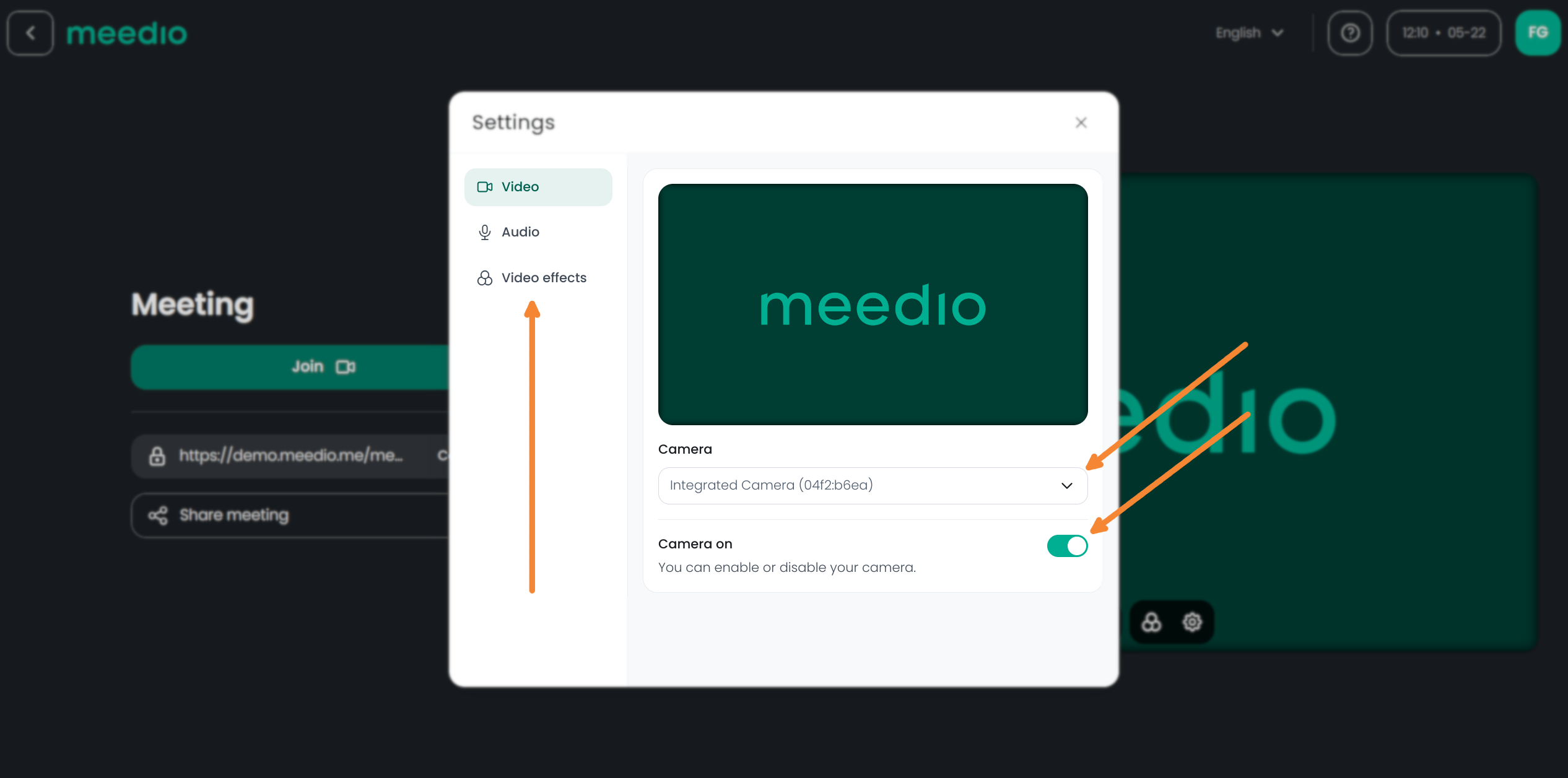

Naudokite išplėstinius garso nustatymus
- Norėdami pasiekti garso nustatymus, paspauskite kairėje esantį skirtuką Garso
- Pakeiskite pageidaujamą mikrofoną paspausdami po langeliu "Mikrofonas".
- Mikrofoną taip pat galite išjungti arba įjungti paspausdami slankiklio mygtuką "Mikrofonas įjungtas".
- Pakeiskite pageidaujamus garsiakalbius paspausdami langelį po "Speakers".
- Garsiakalbius galite išbandyti paspausdami šalia pasirinkto garsiakalbio esantį mygtuką "Test".
- Ar kiti jus girdi, galite patikrinti, ar kalbant užsipildo garsumo juosta nustatymuose.
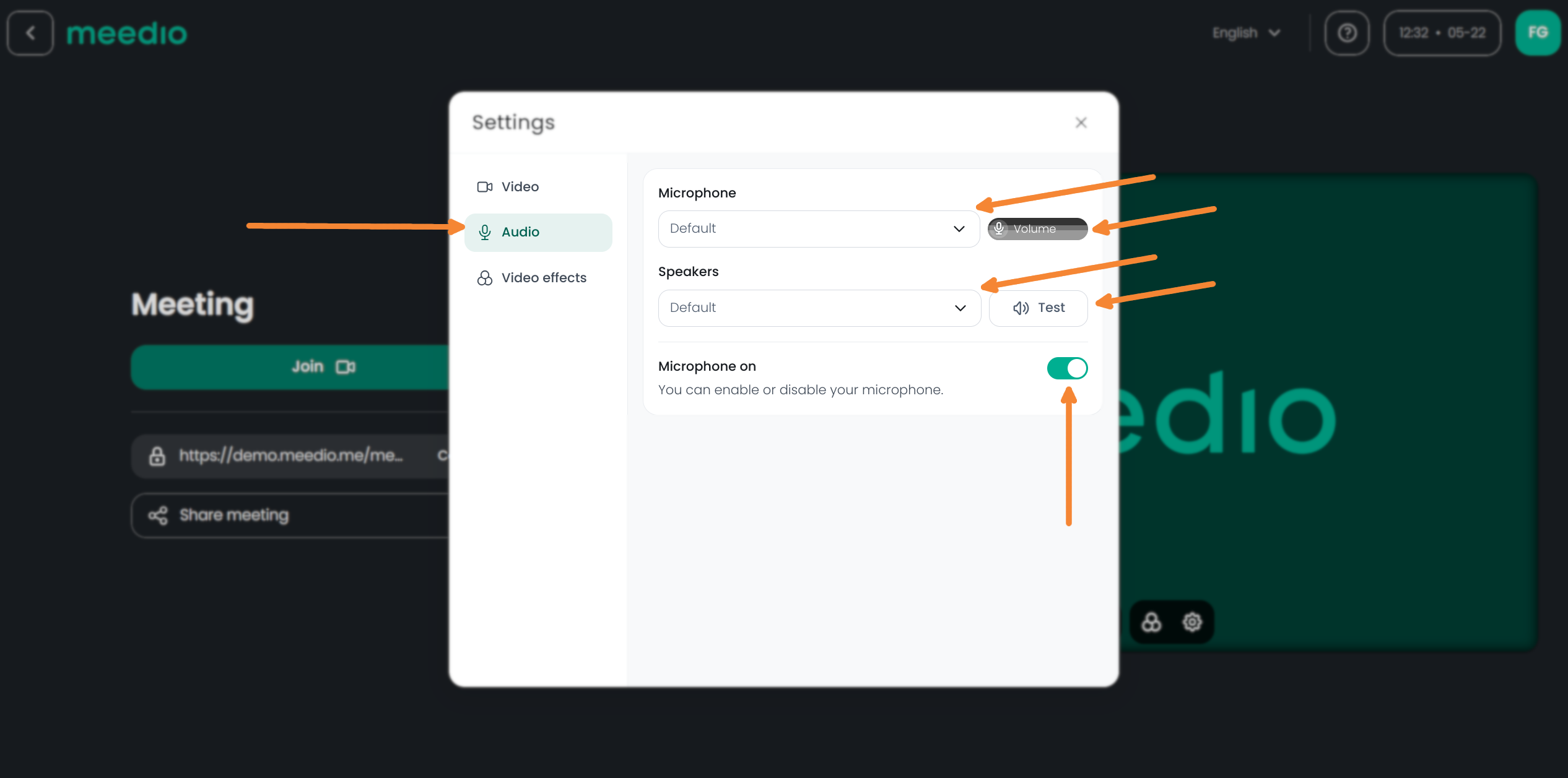
Prisijungę prie vaizdo skambučio
- Pateikiamos tos pačios parinktys ir mygtukai, kaip ir anksčiau.
- Kuris mygtukas ką daro, galite pamatyti užvedę ant jo pelę.
- Vaizdo įrašo apačioje kairėje galite pamatyti, ar kamera ir (arba) mikrofonas yra išjungti, taip pat patikrinti, ar kiti jus girdi, nes kuo garsiau kalbate, tuo garsiau turėtų būti matomas jūsų vardas.
- Taip pat galite matyti, koks geras jūsų ryšys, kurį rodo 3 juostelės.
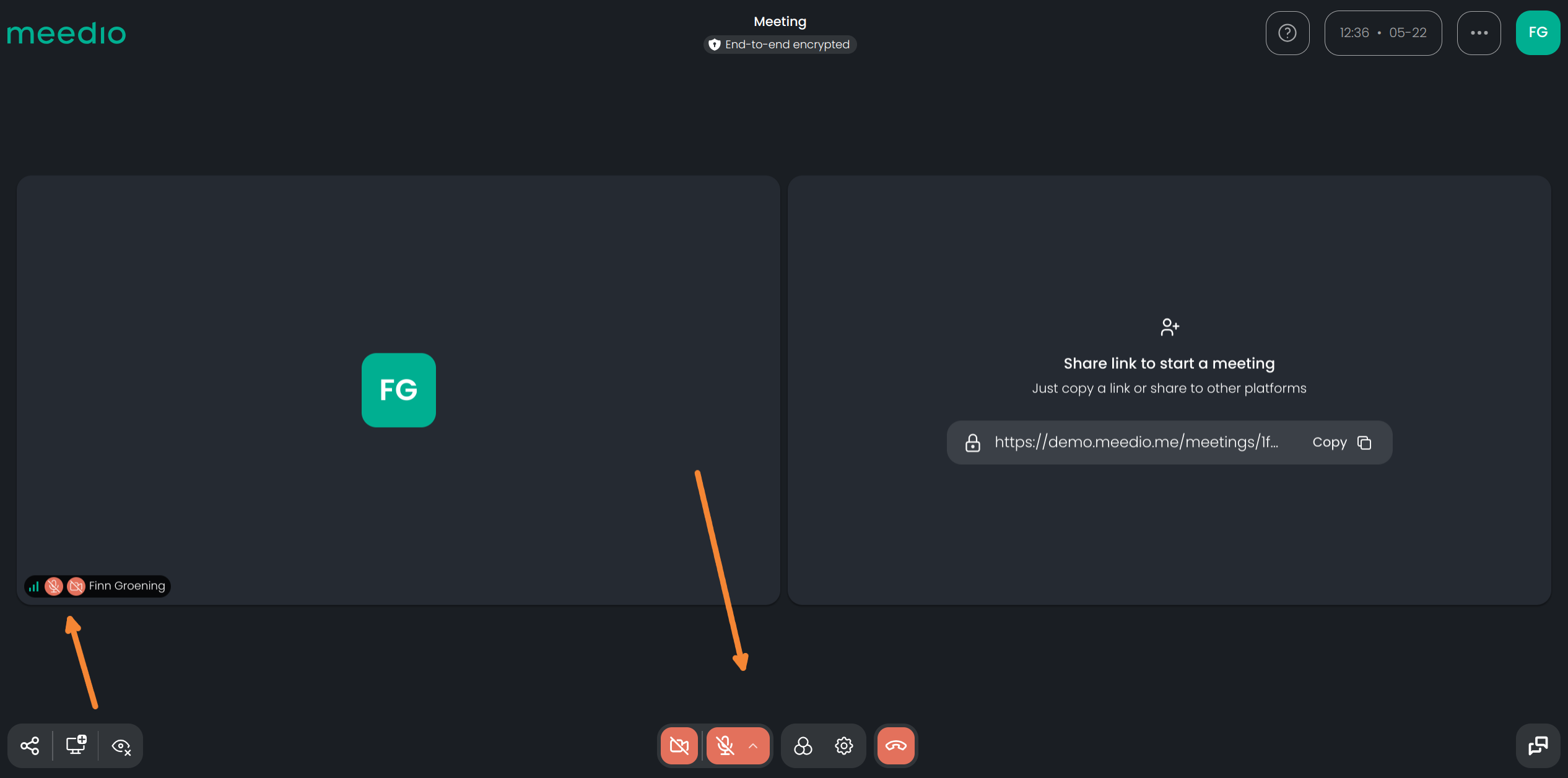
Pritaikykite savo vaizdo įrašų patirtį
Viso ekrano ir įrankių juostų slėpimas
- Paspauskite tris taškus, esančius šalia jūsų inicialų logotipo ekrano viršuje dešinėje.
- Paspauskite "Paslėpti įrankių juostas", kad paslėptumėte viršutinę ir apatinę įrankių juostas ekrane. Jas vis tiek galite pasiekti pelės žymekliu užvesdami pelę ant viršutinės / apatinės
- Norėdami vėl parodyti įrankių juostas, užveskite pelę į viršų, dar kartą paspauskite tris taškus ir paspauskite "Rodyti įrankių juostas".
- Paspauskite "Viso ekrano režimas", kad naršyklėje būtų įjungtas viso ekrano režimas ir automatiškai paslėptos įrankių juostos.
- Jei norite išeiti iš viso ekrano režimo, užveskite pelę į viršų, dar kartą paspauskite tris taškus ir paspauskite "Išjungti visą ekraną".
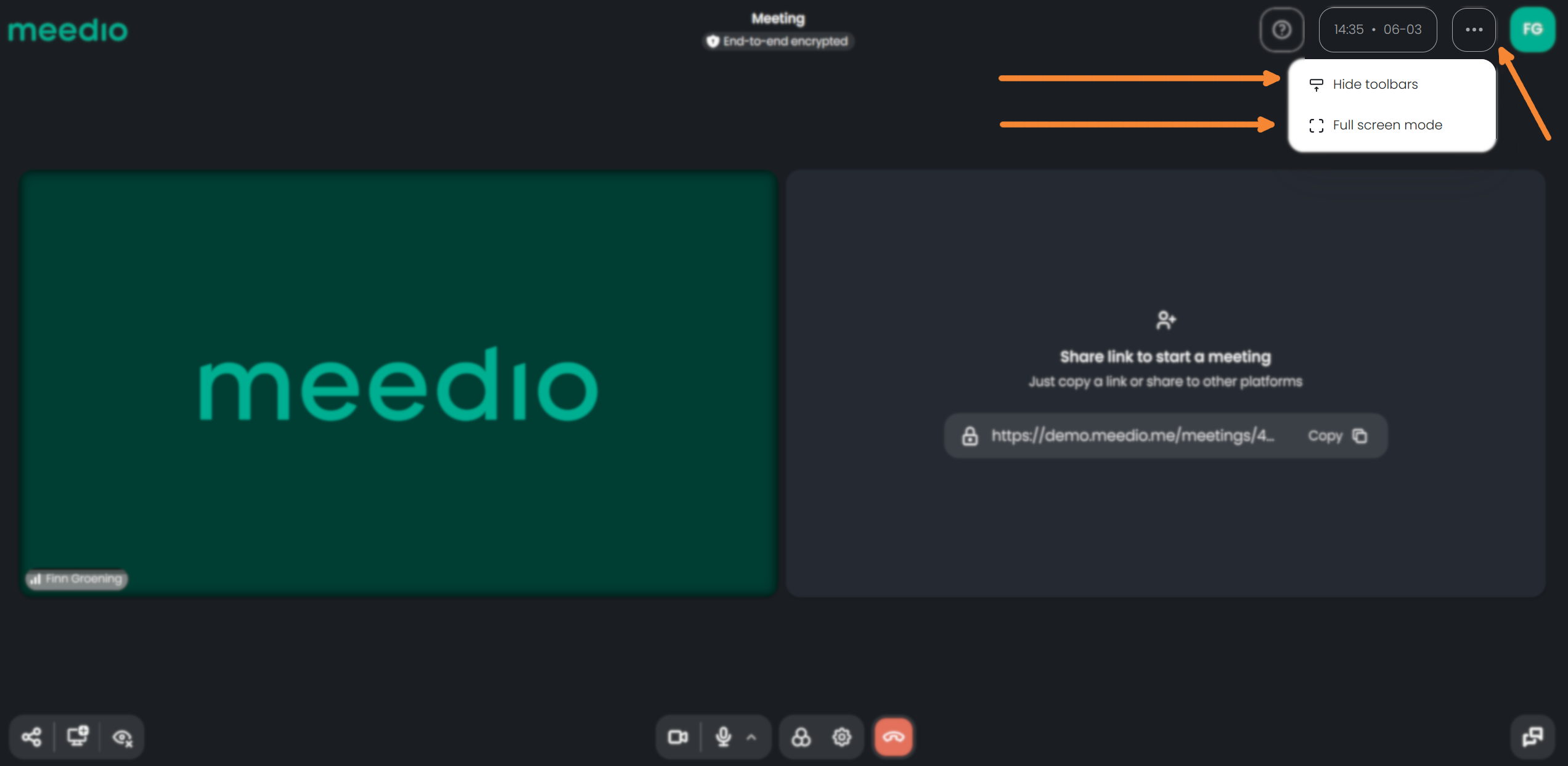

Būsime dėkingi už jūsų atsiliepimus.
Partnerystė
Apsilankykite mūsų partnerių puslapyje
Sužinokite daugiau apie galimybę tapti partneriu.
Pardavimai
Susisiekite su mūsų pardavimų komanda
Padėsime jums išsirinkti tobulą planą.







